2020 CITROEN JUMPER DISPATCH mirror
[x] Cancel search: mirrorPage 253 of 324

1
CITROËN Connect Radio
Multimédiás audiorendszer
– Alkalmazások –
Bluetooth
® telefon
Tartalomjegyzék
Első lépések
1
K
ormányról használható kapcsolók
2
M
enük
3
A
lkalmazások
5
R
ádió
5
D
AB (Digital Audio Broadcasting) rádió
7
M
édia
8
T
elefon
1
0
Beállítások
1
4
Gyakori kérdések
1
6
Az itt ismertetett funkciók és beállítások
a gépjárműváltozattól és az adott
konfigurációtól függően eltérnek. Mivel a következő műveletek végrehajtása
folyamatos figyelmet igényel a
gépjárművezető részéről, biztonsági
okokból a gépjármű álló helyzetében
,
kikapcsolt gyújtás mellett kell elvégezni
őket:
-
O
kostelefon használata.
-
B
luetooth-kompatibilis mobiltelefon
társítása az autórádió Bluetooth
kihangosító-rendszeréhez.
-
O
kostelefon-csatlakoztatási műveletek
CarPlay
®, MirrorLinkTM vagy Android
Auto kapcsolaton keresztül (bizonyos
alkalmazások megszakítják a
kijelzésüket, ha a jármű újra elindul).
-
A p
rofilok konfigurációja.
A rendszer olyan védelemmel rendelkezik,
amely kizárólag az Ön gépjárművében
történő működését teszi lehetővé.
Az energiatakarékos üzemmódra való
átállásról tájékoztató üzenet azt jelzi, hogy a
rendszer azonnal készenléti üzemmódra vált.
A rendszer OSS (Open Source Software)
forráskódja az alábbi hivatkozáson érhető
el.
https://www.groupe-psa.com/fr/oss/
https://www.groupe-psa.com/en/oss/
Első lépések
Némításhoz járó motor mellett
nyomja meg a gombot.
Levett gyújtásnál egy
gombnyomással kapcsolhatja be a
rendszert.
A hangerő növeléséhez vagy csökkentéséhez
használja a kormányt, vagy a „plusz” és
„mínusz” gombokat (felszereltségtől függően).
A menükbe való belépéshez használja
az érintőképernyő két oldalán vagy alatta
elhelyezett gombokat, majd nyomja meg az
érintőképernyőn megjelenő virtuális gombokat.
A modellváltozattól függően a menükbe való
belépéshez használja az érintőképernyő
bal oldalán található „Forrás” vagy „Menü”
gombot, majd nyomja meg az érintőképernyőn
megjelenő virtuális gombokat.
A forgó menük mindig megjeleníthetők
a képernyő három ujjal történő rövid
megnyomásával.
A képernyő minden érintőzónája fehér színű.
Az olyan oldalaknál, ahol több fül van a
képernyő alján, az oldalak közötti váltáshoz
koppintson a kívánt oldalhoz tartozó fülre, vagy
az ujjával csúsztassa az oldalakat jobbra vagy
balra.
A visszalépéshez vagy a megerősítéshez
érintse meg a szürke zónát.
.
CITROËN Connect Radio
Page 256 of 324

4
21,518,5
Telefon
Felszereltségtől függően / Kiviteltől függően.Telefon csatlakoztatása Bluetooth®-
on keresztül.
Az okostelefon egyes
alkalmazásainak használata
MirrorLink
TM, CarPlay® vagy Android
Auto kapcsolaton keresztül.
Beállítások
Felszereltségtől függően / Kiviteltől függően.
Személyes profil beállítása és/vagy
a hang (balansz, hangzásvilág, ...),
ill. a kijelző (nyelv, mértékegységek,
dátum, pontos idő, ...) beállítása
Vezetés
Felszereltségtől függően / Kiviteltől függően.A gépjármű egyes funkcióinak ki- és
bekapcsolása, illetve beállítása
Navigáció
Felszereltségtől függően / Kiviteltől függően.Konfigurálja a navigálást, és
MirrorLink
TM, CarPlay® vagy Android
Auto kapcsolaton keresztül válassza
ki az úti célt.
Légkondicionálás
Felszereltségtől/változattól függ.
A különböző hőmérséklet- és
levegőáramlás-beállítások kezelése
CITROËN Connect Radio
Page 262 of 324
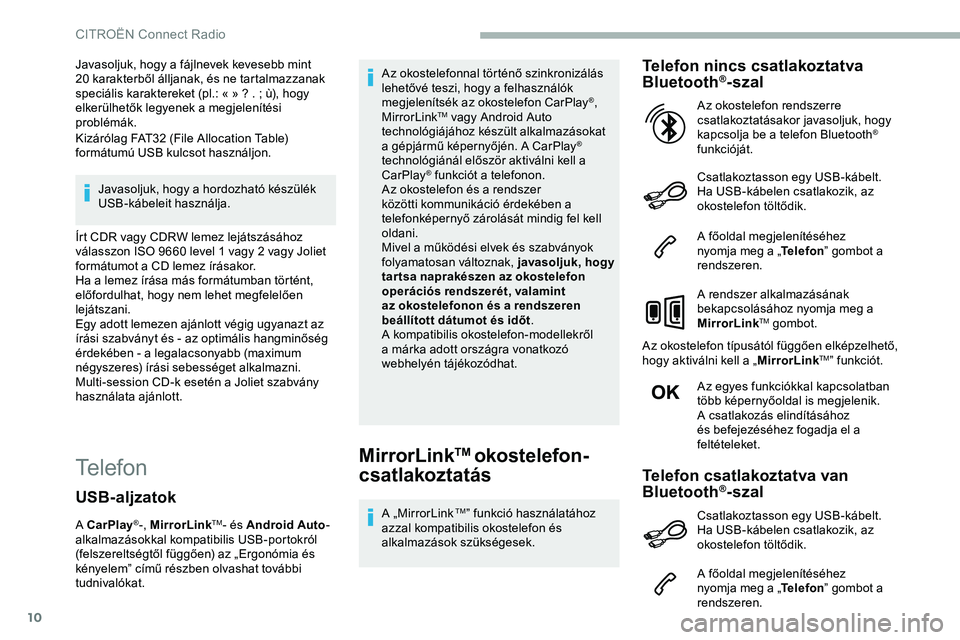
10
Javasoljuk, hogy a fájlnevek kevesebb mint
20 karakterből álljanak, és ne tartalmazzanak
speciális karaktereket (pl.: « » ? . ; ù), hogy
elkerülhetők legyenek a megjelenítési
problémák.
Kizárólag FAT32 (File Allocation Table)
formátumú USB kulcsot használjon.
Javasoljuk, hogy a hordozható készülék
USB-kábeleit használja.
Írt CDR vagy CDRW lemez lejátszásához
válasszon ISO 9660 level 1 vagy 2 vagy Joliet
formátumot a CD lemez írásakor.
Ha a lemez írása más formátumban történt,
előfordulhat, hogy nem lehet megfelelően
lejátszani.
Egy adott lemezen ajánlott végig ugyanazt az
írási szabványt és - az optimális hangminőség
érdekében - a legalacsonyabb (maximum
négyszeres) írási sebességet alkalmazni.
Multi-session CD-k esetén a Joliet szabvány
használata ajánlott.
TelefonMirrorLinkTM okostelefon-
csatlakoztatás
A „MirrorLink TM” funkció használatához
azzal kompatibilis okostelefon és
alkalmazások szükségesek.
Telefon nincs csatlakoztatva
Bluetooth®-szal
Csatlakoztasson egy USB-kábelt.
Ha USB-kábelen csatlakozik, az
okostelefon töltődik.
A főoldal megjelenítéséhez
nyomja meg a „ Telefon” gombot a
rendszeren.
A rendszer alkalmazásának
bekapcsolásához nyomja meg a
MirrorLink
TM gombot.
Az okostelefon típusától függően elképzelhető,
hogy aktiválni kell a „ MirrorLink
TM” funkciót.
Az egyes funkciókkal kapcsolatban
több képernyőoldal is megjelenik.
A csatlakozás elindításához
és befejezéséhez fogadja el a
feltételeket. Az okostelefon rendszerre
csatlakoztatásakor javasoljuk, hogy
kapcsolja be a telefon Bluetooth
®
funkcióját.
Telefon csatlakoztatva van
Bluetooth®-szal
A főoldal megjelenítéséhez
nyomja meg a „ Telefon” gombot a
rendszeren.
USB-aljzatok
A CarPlay®-, MirrorLinkTM- és Android Auto -
alkalmazásokkal kompatibilis USB-portokról
(felszereltségtől függően) az „Ergonómia és
kényelem” című részben olvashat további
tudnivalókat. Az okostelefonnal történő szinkronizálás
lehetővé teszi, hogy a felhasználók
megjelenítsék az okostelefon CarPlay
®,
MirrorLinkTM vagy Android Auto
technológiájához készült alkalmazásokat
a gépjármű képernyőjén. A CarPlay
®
technológiánál először aktiválni kell a
CarPlay
® funkciót a telefonon.
Az okostelefon és a rendszer
közötti kommunikáció érdekében a
telefonképernyő zárolását mindig fel kell
oldani.
Mivel a működési elvek és szabványok
folyamatosan változnak, javasoljuk, hogy
tar tsa naprakészen az okostelefon
operációs rendszerét, valamint
az okostelefonon és a rendszeren
beállított dátumot és időt .
A kompatibilis okostelefon-modellekről
a márka adott országra vonatkozó
webhelyén tájékozódhat.
Csatlakoztasson egy USB-kábelt.
Ha USB-kábelen csatlakozik, az
okostelefon töltődik.
CITROËN Connect Radio
Page 263 of 324
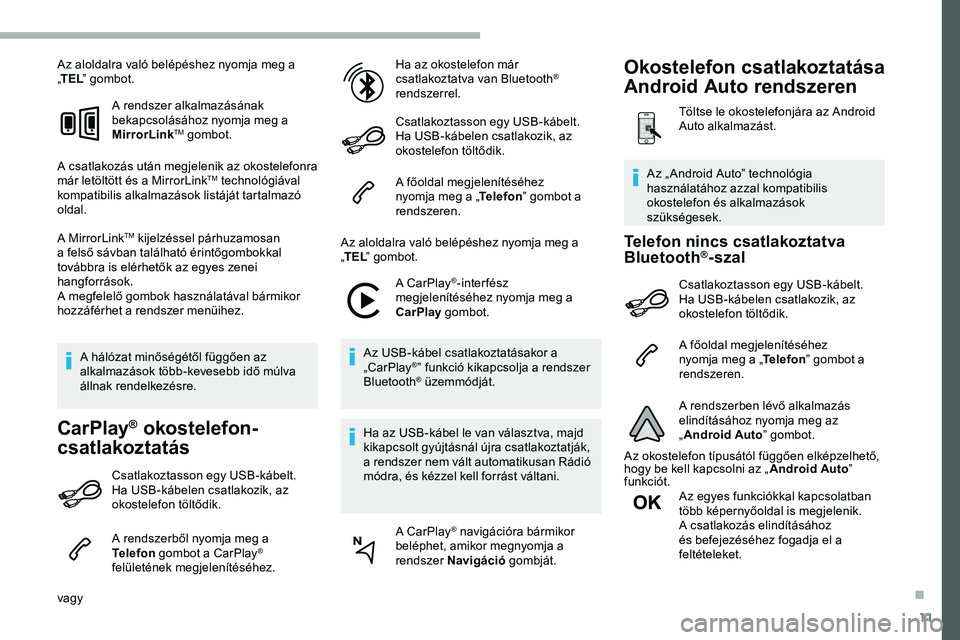
11
Az aloldalra való belépéshez nyomja meg a
„TEL ” gombot.
A rendszer alkalmazásának
bekapcsolásához nyomja meg a
MirrorLink
TM gombot.
A csatlakozás után megjelenik az okostelefonra
már letöltött és a MirrorLink
TM technológiával
kompatibilis alkalmazások listáját tartalmazó
oldal.
A MirrorLink
TM kijelzéssel párhuzamosan
a felső sávban található érintőgombokkal
továbbra is elérhetők az egyes zenei
hangforrások.
A megfelelő gombok használatával bármikor
hozzáférhet a rendszer menüihez.
A hálózat minőségétől függően az
alkalmazások több-kevesebb idő múlva
állnak rendelkezésre.
CarPlay® okostelefon-
csatlakoztatás
Csatlakoztasson egy USB-kábelt.
Ha USB-kábelen csatlakozik, az
okostelefon töltődik.
A rendszerből nyomja meg a
Telefon gombot a CarPlay
®
felületének megjelenítéséhez.
vagy Ha az okostelefon már
csatlakoztatva van Bluetooth
®
rendszerrel.
Csatlakoztasson egy USB-kábelt.
Ha USB-kábelen csatlakozik, az
okostelefon töltődik.
A főoldal megjelenítéséhez
nyomja meg a „
Telefon” gombot a
rendszeren.
Az aloldalra való belépéshez nyomja meg a
„ TEL ” gombot.
A CarPlay
®-inter fész
megjelenítéséhez nyomja meg a
CarPlay gombot.
Az USB-kábel csatlakoztatásakor a
„CarPlay
®” funkció kikapcsolja a rendszer
Bluetooth® üzemmódját.
Ha az USB-kábel le van választva, majd
kikapcsolt gyújtásnál újra csatlakoztatják,
a rendszer nem vált automatikusan Rádió
módra, és kézzel kell forrást váltani.
A CarPlay
® navigációra bármikor
beléphet, amikor megnyomja a
rendszer Navigáció gombját.
Telefon nincs csatlakoztatva
Bluetooth®-szal
Csatlakoztasson egy USB-kábelt.
Ha USB-kábelen csatlakozik, az
okostelefon töltődik.
A főoldal megjelenítéséhez
nyomja meg a „Telefon” gombot a
rendszeren.
A rendszerben lévő alkalmazás
elindításához nyomja meg az
„ Android Auto ” gombot.
Az okostelefon típusától függően elképzelhető,
hogy be kell kapcsolni az „ Android Auto”
funkciót.
Az egyes funkciókkal kapcsolatban
több képernyőoldal is megjelenik.
A csatlakozás elindításához
és befejezéséhez fogadja el a
feltételeket.
Az „ Android Auto” technológia
használatához azzal kompatibilis
okostelefon és alkalmazások
szükségesek.
Okostelefon csatlakoztatása
Android Auto rendszeren
Töltse le okostelefonjára az Android
Auto alkalmazást.
.
Page 273 of 324

1
CITROËN Connect Nav
GPS-navigáció -
Alkalmazások - Multimédiás
audiorendszer - Bluetooth
®
telefon
Tartalomjegyzék
Első lépések
1
K
ormányról használható kapcsolók
2
M
enük
3
H
angutasítások
4
N
avigáció
1
2
Csatlakoztatott navigáció
1
4
Alkalmazások
1
7
Rádió
2
0
DAB (Digital Audio Broadcasting) rádió
2
2
Média
2
2
Telefon
2
4
Beállítások
2
8
Gyakori kérdések
3
0Az itt ismertetett funkciók és beállítások
a gépjárműváltozattól és az adott
konfigurációtól függően eltérnek.
Mivel a következő műveletek végrehajtása
folyamatos figyelmet igényel a
gépjárművezető részéről, biztonsági
okokból a gépjármű álló helyzetében
,
kikapcsolt gyújtás mellett kell elvégezni
őket:
-
O
kostelefon használata.
-
B
luetooth-kompatibilis mobiltelefon
társítása az autórádió Bluetooth
kihangosító-rendszeréhez.
-
O
kostelefon-csatlakoztatási műveletek
CarPlay
®, MirrorLinkTM vagy Android
Auto kapcsolaton keresztül (bizonyos
alkalmazások megszakítják a
kijelzésüket, ha a jármű újra elindul).
-
V
ideó megtekintése (amikor a jármű
ismét elindul, a videó megáll)
-
A p
rofilok konfigurációja.
A rendszer olyan védelemmel rendelkezik,
amely kizárólag az Ön gépjárművében
történő működését teszi lehetővé.
Az energiatakarékos üzemmódra való
átállásról tájékoztató üzenet azt jelzi, hogy a
rendszer azonnal készenléti üzemmódra vált. A rendszer OSS (Open Source Software)
forráskódja az alábbi hivatkozáson érhető
el.
https://www.groupe-psa.com/fr/oss/
https://www.groupe-psa.com/en/oss/
Első lépések
Némításhoz járó motor mellett
nyomja meg a gombot.
Levett gyújtásnál egy
gombnyomással kapcsolhatja be a
rendszert.
A hangerő növeléséhez vagy csökkentéséhez
használja a kormányt, vagy a „plusz” és
„mínusz” gombokat (felszereltségtől függően).
A menükbe való belépéshez használja
az érintőképernyő két oldalán vagy alatta
elhelyezett menügombokat, majd nyomja
meg az érintőképernyőn megjelenő virtuális
gombokat.
A modellváltozattól függően a menükbe való
belépéshez használja a „Forrás” vagy a „Menü”
gombot, majd nyomja meg az érintőképernyőn
megjelenő virtuális gombokat.
A forgó menük bármikor megjeleníthetők
a képernyő három ujjal történő rövid
megnyomásával.
A képernyő minden érintőzónája fehér színű.
Nyomja meg a vissza nyilat a visszalépéshez.
A jóváhagyáshoz nyomja meg az „OK” gombot.
.
CITROËN Connect Nav
Page 275 of 324

3
FM 87.5 MHz
Hangerő csökkentése.
Némítás: a két hangerő-szabályozó
gomb egyidejű megnyomásával
(felszereltségtől függően).
Hang visszaállítása: a két hangerő-
szabályozó gomb egyikének
megnyomásával.
Média (röviden megnyomva): másik
multimédia-forrás választása.
Telefon (röviden megnyomva):
telefonhívás indítása.
Hívás folyamatban (röviden
megnyomva): belépés a
telefonmenübe.
Telefon (hosszan megnyomva):
bejövő hívás elutasítása, hívás
befejezése; telefonbeszélgetésen
kívül: belépés a telefonmenübe.
Rádió (forgatva): előző / következő
rádióadó automatikus keresése.
Média (forgatva): előző/következő
műsorszám, lépegetés a listákban.
Röviden megnyomva : választás
jóváhagyása; ha nem választott
ki semmit, a memóriahelyek
megtekintése.
Alkalmazások
Felszereltségtől függően / Kiviteltől függően.
Az okostelefon egyes
alkalmazásainak használata
CarPlay
®, MirrorLinkTM vagy Android
Auto kapcsolaton keresztül.
Bluetooth
®- és Wi-Fi-kapcsolatok
állapotának ellenőrzése.
Menük
Csatlakoztatott navigáció
Felszereltségtől függően / Kiviteltől függően.
Navigáció beállítása és úti cél
kiválasztása.
A felszereltségtől függően
elérhető szolgáltatások valós idejű
használata.
Rádió: rádióadók listájának
megjelenítése.
Média : műsorszámok listájának
megjelenítése.
Rádió (hosszan megnyomva):
az elérhető rádióadók listájának
frissítése.
Rádió
Felszereltségtől függően / Kiviteltől függően.
Hangforrás, rádióadó kiválasztása,
fényképek megjelenítése.
.
CITROËN Connect Nav
Page 289 of 324

17
Válassza ki: „Időjárás”.
Az elsődleges információ
kijelzéséhez nyomja meg ezt a
gombot.
A részletes időjárás-előrejelzés
megtekintéséhez nyomja meg ezt a
gombot.
A reggel 6 órakor kijelzett hőmérséklet
az aznapra várható legmagasabb
hőmérsékletnek felel meg.
Az este 6 órakor kijelzett hőmérséklet
az aznap éjjelre várható legalacsonyabb
hőmérsékletnek felel meg.
Alkalmazások
Kapcsolat
A főoldal megjelenítéséhez nyomja
meg az Alkalmazások gombot.
A CarPlay
®, MirrorLinkTM vagy Android Auto
funkció eléréséhez nyomja meg a „ Kapcsolat”
gombot.
CarPlay® okostelefon-
csatlakoztatás
USB-aljzatok
A CarPlay®-, MirrorLinkTM- és Android Auto -
alkalmazásokkal kompatibilis USB-portokról
(felszereltségtől függően) az „Ergonómia és
kényelem” című részben olvashat további
tudnivalókat. Az okostelefonnal történő szinkronizálás
lehetővé teszi, hogy a felhasználók
megjelenítsék az okostelefon CarPlay
®,
MirrorLinkTM vagy Android Auto
technológiájához készült alkalmazásokat
a gépjármű képernyőjén. A CarPlay
®
technológiánál először aktiválni kell a
CarPlay
® funkciót a telefonon.
Az okostelefon és a rendszer
közötti kommunikáció érdekében a
telefonképernyő zárolását mindig fel kell
oldani.
Mivel a működési elvek és szabványok
folyamatosan változnak, javasoljuk, hogy
tar tsa naprakészen az okostelefon
operációs rendszerét, valamint
az okostelefonon és a rendszeren
beállított dátumot és időt .
A kompatibilis okostelefon-modellekről
a márka adott országra vonatkozó
webhelyén tájékozódhat. Csatlakoztasson egy USB-kábelt.
Ha USB-kábelen csatlakozik, az
okostelefon töltődik.
A CarPlay®-inter fész
megjelenítéséhez nyomja meg a
Telefon gombot.
vagy Csatlakoztasson egy USB-kábelt.
Ha USB-kábelen csatlakozik, az
okostelefon töltődik.
A főoldal megjelenítéséhez nyomja
meg az „Alkalmazások ” elemet a
rendszeren.
A CarPlay
® funkció eléréséhez nyomja meg a
„ Kapcsolat ” gombot.
A CarPlay
®-inter fész
megjelenítéséhez nyomja meg a
CarPlay gombot.
Az USB-kábel csatlakoztatásakor a
„CarPlay
®” funkció kikapcsolja a rendszer
Bluetooth® üzemmódját.
Ha az USB-kábel le van választva, majd
kikapcsolt gyújtásnál újra csatlakoztatják,
a rendszer nem vált automatikusan Rádió
módra, és kézzel kell forrást váltani.
.
CITROËN Connect Nav
Page 290 of 324

18
MirrorLinkTM okostelefon-
csatlakoztatás
A MirrorLinkTM funkció használatához
kompatibilis okostelefon és kompatibilis
alkalmazások szükségesek.
A főoldal megjelenítéséhez nyomja
meg az „ Alkalmazások ” elemet a
rendszeren.
A MirrorLink
TM funkció eléréséhez nyomja meg
a „ Kapcsolat ” gombot.
A rendszer alkalmazásának
bekapcsolásához nyomja meg a
MirrorLink
TM gombot.
Az okostelefon típusától függően elképzelhető,
hogy aktiválni kell a „ MirrorLink
TM” funkciót.
Az egyes funkciókkal kapcsolatban
több képernyőoldal is megjelenik.
A csatlakozás elindításához
és befejezéséhez fogadja el a
feltételeket. A csatlakozás után megjelenik az okostelefonra
már letöltött és a MirrorLink
TM technológiával
kompatibilis alkalmazások listáját tartalmazó
oldal.
A MirrorLink
TM kijelzéssel párhuzamosan
a felső sávban található érintőgombokkal
továbbra is elérhetők az egyes zenei
hangforrások.
A megfelelő gombok használatával bármikor
hozzáférhet a rendszer menüihez.
A hálózat minőségétől függően az
alkalmazások több-kevesebb idő múlva
állnak rendelkezésre.
Okostelefon csatlakoztatása
Android Auto rendszeren
Az „Android Auto ” technológia
használatához azzal kompatibilis
okostelefon és alkalmazások
szükségesek. Az egyes funkciókkal kapcsolatban
több képernyőoldal is megjelenik.
A csatlakozás elindításához
és befejezéséhez fogadja el a
feltételeket.
Az Android Auto kijelzéssel párhuzamosan
a felső sávban található érintőgombok
segítségével az egyes audioforrások továbbra
is elérhetőek.
A megfelelő gombok használatával bármikor
hozzáférhet a rendszer menüihez.
Android Auto módban a menük
megjelenítése a képernyő három ujjal
történő rövid megnyomásával ki van
kapcsolva.
A hálózat minőségétől függően az
alkalmazások több-kevesebb idő múlva
állnak rendelkezésre.
Az okostelefon rendszerre
csatlakoztatásakor javasoljuk, hogy
kapcsolja be a telefon Bluetooth
®
funkcióját.
Csatlakoztasson egy USB-kábelt.
Ha USB-kábelen csatlakozik, az
okostelefon töltődik.
Csatlakoztasson egy USB-kábelt.
Ha USB-kábelen csatlakozik, az
okostelefon töltődik.
Gépjármű-alkalmazások
A főoldal megjelenítéséhez nyomja
meg az Alkalmazások gombot.
Nyomja meg a „ Gépjármű-alkalmazások ”
gombot az alkalmazások kezdőlapjának
megjelenítéséhez.
A főoldal megjelenítéséhez nyomja
meg az „
Alkalmazások ” elemet a
rendszeren.
Az „ Android Auto” funkció eléréséhez nyomja
meg a „ Kapcsolat ” gombot. A rendszerben lévő alkalmazás
elindításához nyomja meg az
„
Android Auto ” gombot.
CITROËN Connect Nav